Как использовать «Найти и заменить» в приложении Apple Notes на iPhone
Приложение Apple Notes — одно из лучших приложений для создания заметок, и вы можете получить его бесплатно. За прошедшие годы Apple представила несколько функций в приложении Apple Notes, чтобы сделать его более полезным. Теперь вы можете делиться заметками для совместной работы с другими пользователями, блокировать заметки, чтобы скрыть личный контент, закреплять заметки для более удобного доступа и использовать Quick Note для создания быстрых контекстно-зависимых заметок. Приложение Apple Notes также предлагает пользователям удобные параметры форматирования, вставку ссылок и изображений, а также возможность выполнять такие действия, как поиск и замена. В этом руководстве мы покажем вам, как найти и заменить в Apple Notes на вашем iPhone.
- Не забудьте проверить наши любимые зарядные станции Apple 3 в 1, которые помогут вам одновременно заряжать iPhone, AirPods и Apple Watch.
Использование поиска и замены в Apple Notes на iPhone
Функция «Найти и заменить» очень удобна, когда вы хотите заменить несколько экземпляров одного и того же слова во всем документе заметок, не выполняя поиск вручную. Это может сэкономить вам много времени и головной боли. Вот как это сделать:
1. Запустите приложение Apple Notes на своем iPhone и нажмите, чтобы открыть документ заметок, в котором вы хотите выполнить действие поиска и замены.
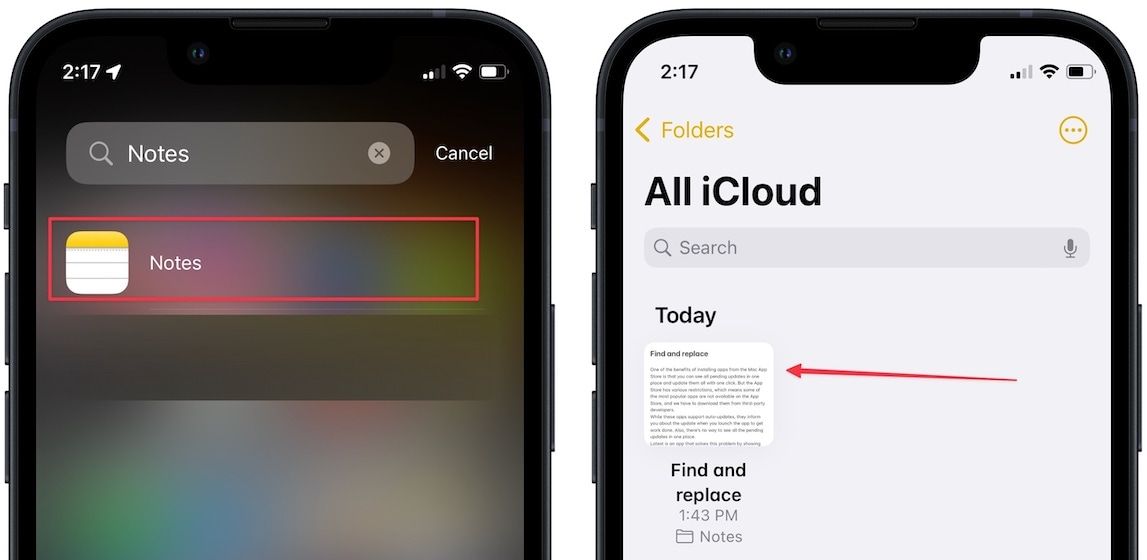
2. Коснитесь трехточечное меню в правом верхнем углу и выберите Найти в примечании вариант.
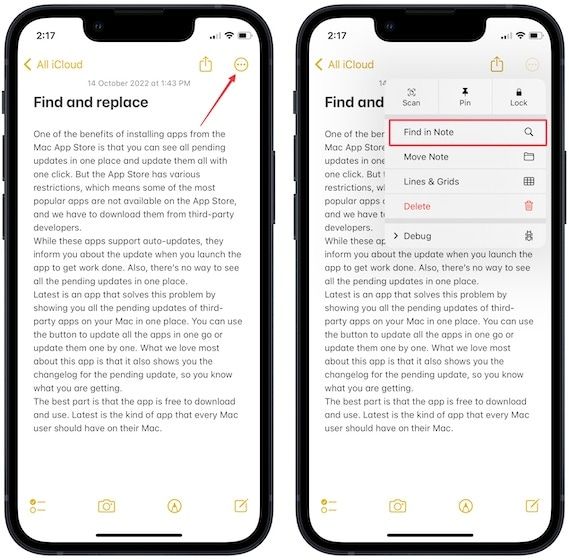
3. Введите слово, которое вы хотите найти и заменить. Допустим, мы хотим заменить слово Программы с Приложения.
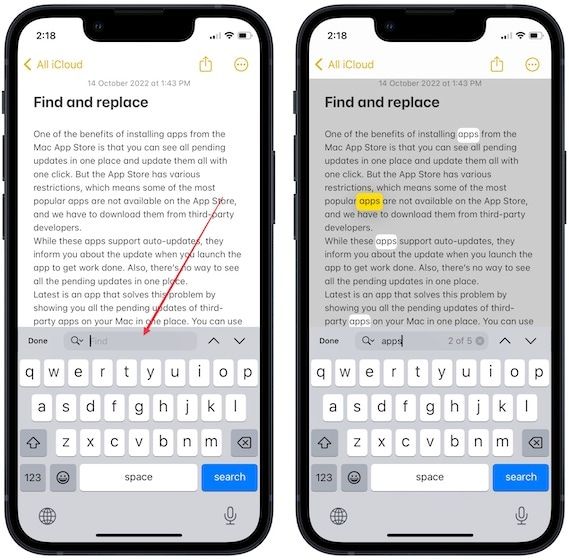
4. Как видите, Apple нашла пять употреблений слова Программы в нашем документе. Теперь коснитесь значка подзорной трубы и выберите Найти и заменить вариант.
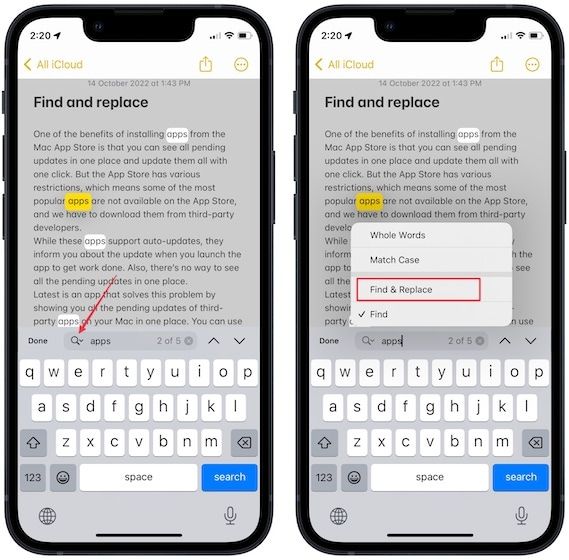
5. Теперь нажмите и введите новое слово в поле замены и используйте Заменять кнопку для замены слова.
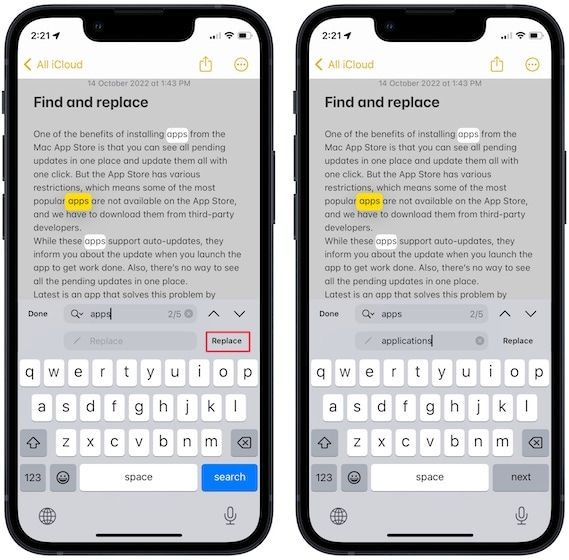
6. Нет Заменить все вариант, поэтому вам нужно нажать Заменять кнопку несколько раз, чтобы заменить все экземпляры. Нажмите кнопку «Готово», когда увидите нулевой тикер.
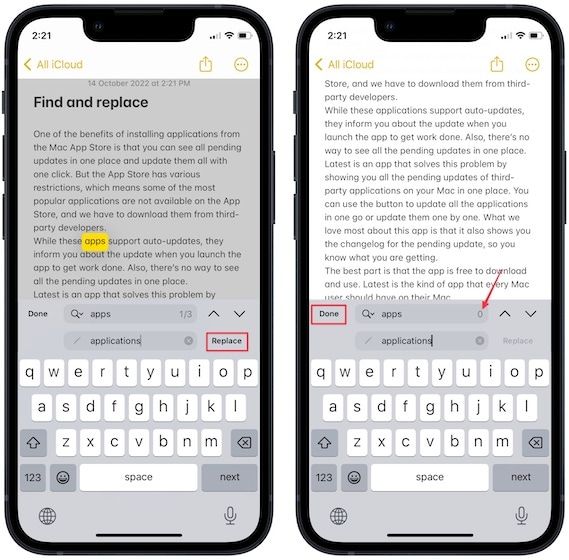
Используйте функцию «Найти и заменить» на iPhone в Apple Notes
Как видите, если вы знаете, как это сделать, использовать действие «Найти и заменить» в Apple Notes несложно. Если вам понравилось это руководство, подпишитесь на нас в Твиттере, чтобы получать уведомления, когда мы публикуем новый пост. Вы также можете подписаться на нашу еженедельную рассылку новостей на нашем сайте.






